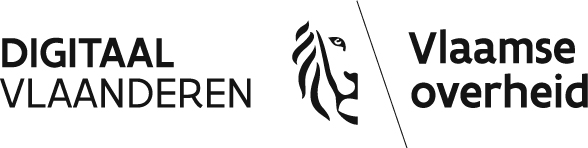Veranderingen Jira UI
Wat zal er veranderen in Jira?
Jira products | |
Werk efficiënter samen met verschillende projecten  | Schakel eenvoudig tussen je Jira-projecten en selecteer een gemarkeerd of recent project vanuit de zijbalknavigatie aan de linkerkant. |
Jira heeft een nieuwe look and feel 
| Deze verfijnde ervaring is ontworpen om de productiviteit te verbeteren. |
Personaliseer je zijbalk  | Toon, herschik of verberg navigatie-items in de zijbalk.
Opmerking: Alle wijzigingen die je aan je zijbalk aanbrengt, zijn alleen voor jou zichtbaar. |
Software en business projects in Jira | |
Horizontale project navigatie 
| De projectnavigatie functie maakt moeiteloze beweging door software- en bedrijfsprojecten mogelijk, zodat je naadloos kunt schakelen tussen verschillende weergaven en functionaliteiten die relevant zijn voor het project dat je momenteel verkent. |
Personaliseer je project navigatie 
| Als projectbeheerder heb je controle over de navigatie van je project door projecttabbladen voor je team opnieuw te ordenen en te verwijderen. Pas je projecttabbladen aan op de behoeften van je team, zodat je gebruikers naadloos tussen weergaven kunnen schakelen. |
Maak gemakkelijker een bord voor uw bedrijf-beheerde softwareproject

| Je kunt nog steeds een bord maken voor je door het bedrijf beheerde softwareprojecten rechtstreeks vanuit de zijbalknavigatie. Borden kunnen ook worden gemarkeerd, zodat je gemakkelijk kunt navigeren naar de gebieden waar je het vaakst werkt. |
Stel kleurrijke achtergronden in voor projecten en borden  | Atlassian brengt een vleugje kleur in softwareprojecten. Projectbeheerders kunnen de projecten en borden van hun teams aanpassen met gekleurde achtergronden. Selecteer Meer acties () naast de naam van uw project of bord in de zijbalk of koptekst, en selecteer Achtergrond van het project instellen. |
Jira Service Management | |
Bekijk uw wachtrijen zonder uw navigatie uit het oog te verliezen
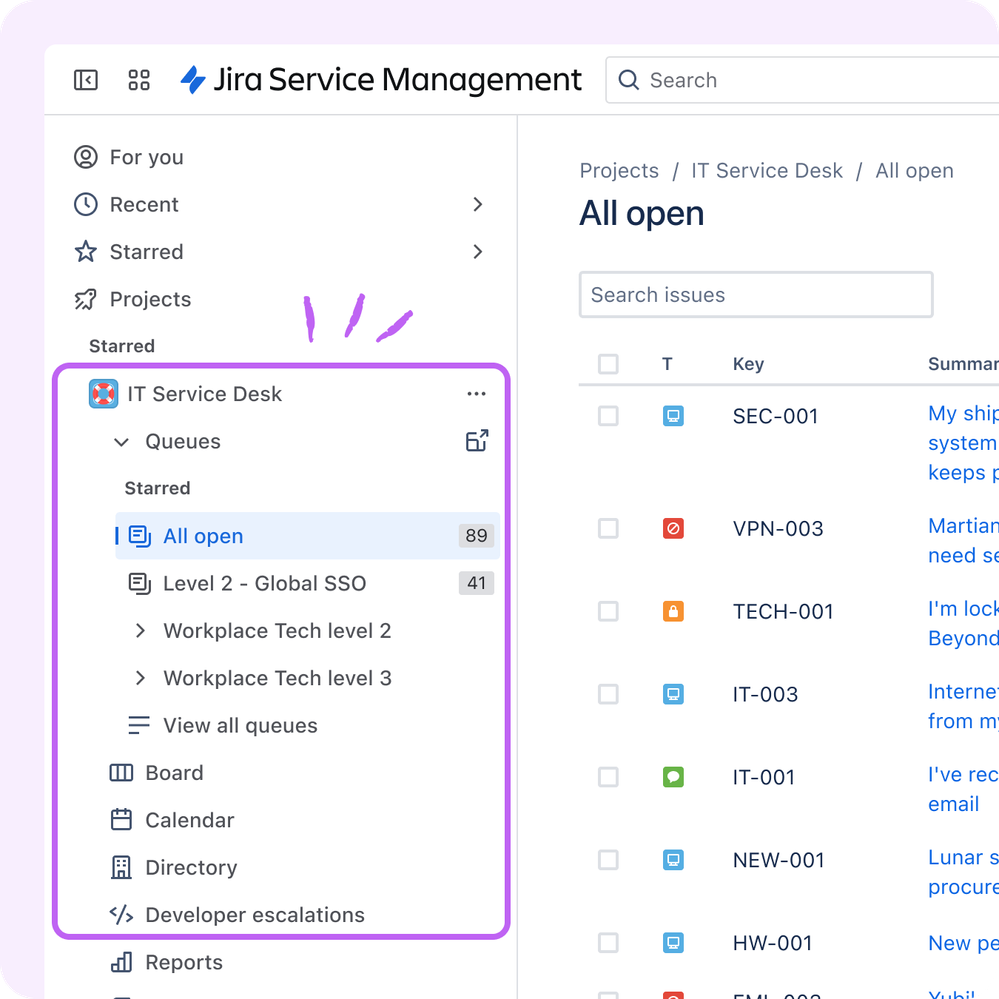
| Je kunt je wachtrijen in de zijbalk bekijken met de rest van je navigatie-items. Vouw ze uit en in zoals je nodig hebt, en als je liever met de zijbalk ingeklapt werkt, kun je je wachtrijen gewoon in je hoofdwerkgebied plaatsen. |
Schakel tussen gerelateerde inhoud met tabbladen
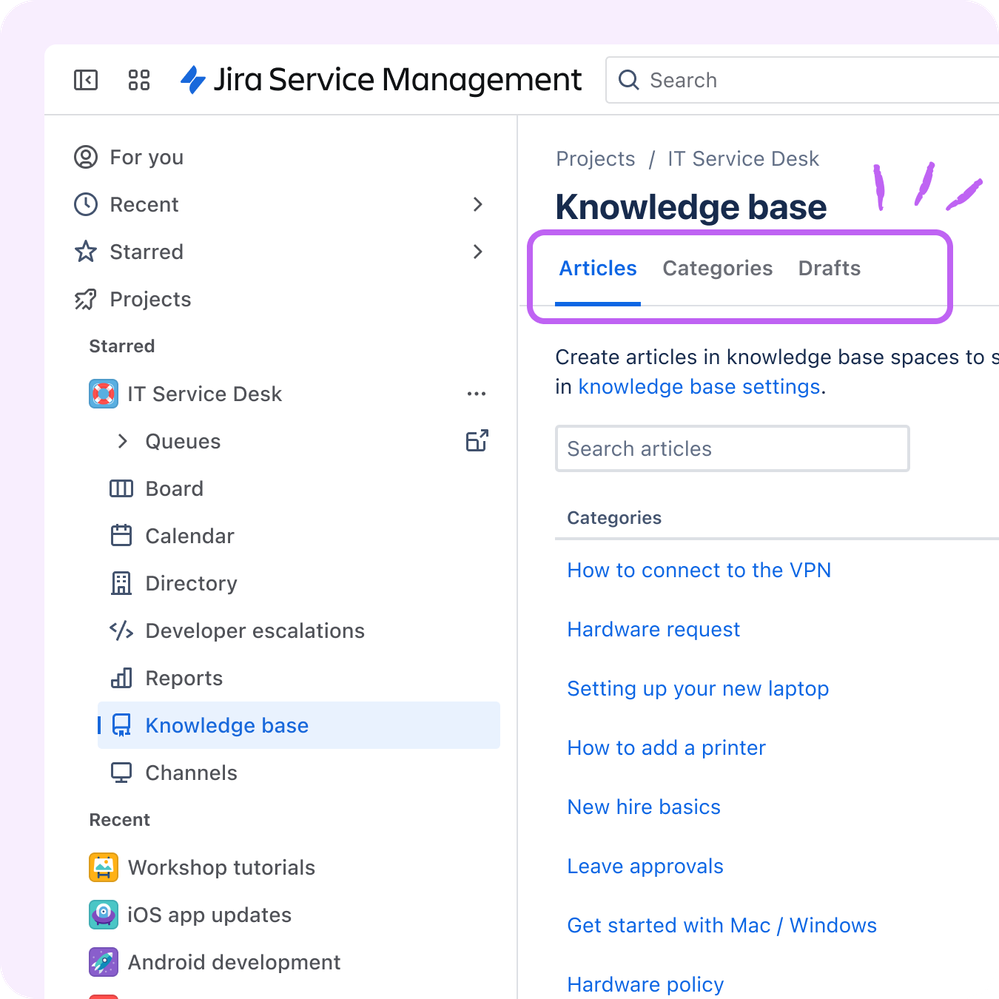
| We consolideren enkele pagina's en introduceren tabbladen. Je kunt schakelen tussen:
|
Toegang tot Operaties vanuit je zijbalk 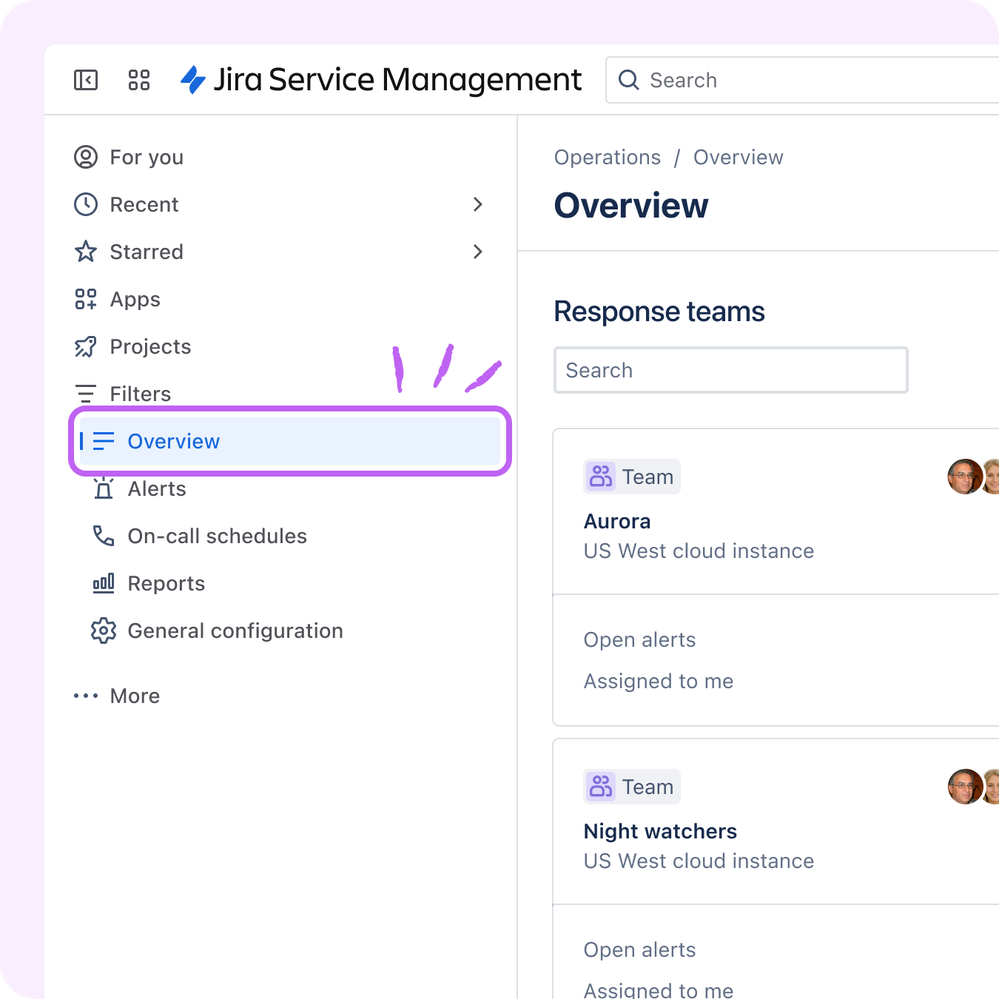 | Reageer op meldingen en bekijk andere IT-operatiefuncties zonder de hoofdnavigation te verlaten. |
Beheerderscontrole voor nieuwe navigatie
We weten dat verandering uitdagend kan zijn, en het introduceren van nieuwe veranderingen voor je team vereist planning. Om ervoor te zorgen dat jij en je team zich comfortabel voelen met de nieuwe navigatie, geeft Atlassian de beheerders extra flexibiliteit.
Als je een beheerder bent:
Je kunt de nieuwe navigatie alleen voor jezelf inschakelen
Je kunt de nieuwe navigatie voor iedereen op de site inschakelen
Jira labs voor beheerders
Schakel de nieuwe navigatie in Om toegang te krijgen tot de beheerderscontroles voor nieuwe navigatie: Selecteer vanuit de rechterbovenhoek Instellingen > Persoonlijke Jira-instellingen. Ga naar Jira Labs om de controles voor Nieuwe navigatie te zien. Na het wijzigen van de schakelaar, vernieuw je je browservenster om de wijzigingen te zien. | Schakel de nieuwe navigatie uit Om toegang te krijgen tot de beheerderscontroles voor nieuwe navigatie: Selecteer vanuit de rechterbovenhoek Instellingen > Algemene instellingen. Ga naar Jira Labs om de controles voor Nieuwe navigatie te zien. Na het wijzigen van de schakelaar, vernieuw je je browservenster om de wijzigingen te zien. |
|---|
Als beheerder kun je het inschakelen van de nieuwe navigatie voor iedereen op je site enkele weken uitstellen voordat we het standaard voor iedereen inschakelen. Nadat de nieuwe navigatie voor iedereen op de site is ingeschakeld, kunnen je gebruikers het nog steeds in-/uitschakelen voor een bepaalde tijd (3-8 weken) voordat de optie wordt verwijderd.
Jira labs for users
Wanneer je beheerder de nieuwe navigatie voor je site inschakelt, kun je de nieuwe navigatie gedurende een paar weken in- of uitschakelen. Dit heeft alleen invloed op jou en niet op alle gebruikers op de site.
Om de nieuwe navigatie in te schakelen: Selecteer vanuit de rechterbovenhoek Instellingen > Persoonlijke Jira-instellingen. Onder Jira Labs kunt u de schakelaar voor Nieuwe navigatie inschakelen. Na het wijzigen van de schakelaar, verfris alstublieft uw browservenster om de wijzigingen te zien. | Om de nieuwe navigatie uit te schakelen: Selecteer vanuit de rechterbovenhoek Instellingen > Algemene instellingen. Onder Jira Labs kunt u de schakelaar voor Nieuwe navigatie uitschakelen. Na het wijzigen van de schakelaar, verfris alstublieft uw browservenster om de wijzigingen te zien. |
|---|